Slik overfører du musikk fra iPhone til iTunes
Har du noen gang prøvd å overføre musikk fraiPhone til iTunes på datamaskinen din? Vel, alle elsker å høre på musikk, og Apple-brukere kjøper ofte musikk eller laster ned musikk fra iTunes Store. Har du noen gang vurdert å flytte sangene fra iPhone til iTunes slik at du kan høre på dem i fremtiden eller til og med flytte sangene tilbake til iPhone i tilfelle sangene ble slettet eller du har tilbakestilt iPhone. Her vil jeg vise deg tre metoder for hvordan du overfører musikk fra iPhone til iTunes-biblioteket. Jeg foreslår at du leser alle metodene og bruker den beste som passer deg.
- Del 1: Overfør musikk fra iPhone til iTunes når USB er tilkoblet
- Del 2: Overfør sanger fra iPhone til iTunes trådløst
- Del 3: Flytt musikk fra iPhone til iTunes med tredjepartsoverføringsverktøy
Del 1: Overfør musikk fra iPhone til iTunes når USB er tilkoblet
Du kan enkelt overføre kjøpt musikk fra diniPhone til iTunes hvis din iPhone er koblet med USB-kabel til datamaskinen. Den støtter bare musikk som er lastet ned fra iTunes Store eller Apple Music. Ulempen med disse metodene er at den ikke støtter noen tredjeparts musikkapp som betyr at du ikke vil få noe musikk bortsett fra hva du får fra iTunes store eller Apple Music.
Trinn-for-trinn-guide for hvordan du overfører kjøpte sanger fra iPhone til iTunes:
1. Start iTunes på datamaskinen din og gå til Konto >> Autorisasjoner >> Autoriser denne datamaskinen, og klikk deretter på Autoriser som autoriserer datamaskinen din til å spille av iTunes Store-kjøp.

2. Koble iPhone til datamaskinen ved hjelp av USB-kabel.
3.Det vises en dialogboks som ber deg om å overføre kjøpene til datamaskinen din, bare klikk på Overfør innkjøp. Hvis dette ikke skjer, bare gå til Fil >> Enheter >> Overfør innkjøp fra iPhone.

Del 2: Overfør sanger fra iPhone til iTunes trådløst
Dette er en annen måte å overføre musikk fraiPhone til iTunes-biblioteket. I denne prosessen kan du enkelt få tilgang til alle sangene dine fra iPhone til PC eller Mac. Alt du trenger å gjøre er å slå på iCloud Music Library på iPhone, samt koble iPhone til Wi-Fi som hjelper deg med å synkronisere alle sangene, albumene eller spillelisten til iTunes. Selv om disse metodene er enkle, men det er ikke så mye pålitelig, er hastigheten for å laste ned sangene treg, noen av sangene kan mangle i denne prosessen og å slå av iCloud mediebibliotek vil slette nedlastet innhold.
Merk: Sørg for å logge på med den samme Apple-IDen som du bruker til Apple Music-abonnementet.
Trinn for å slå på iCloud Music Library på iPhone:
1. Lås opp iPhone-en og gå til innstillinger, gå deretter til Musikk.
2. Du vil se iCloud Music Library, slå den på (Slå den på).

3.Når du slår den på, blir du spurt om du vil beholde musikken som er på din tisse, og hvis du velger å beholde musikk, legges all musikken fra iPhone-en til iCloud Music Library.
4. Hvis du velger "Slett og erstatt", vil musikken på iPhone byttes ut med innholdet i iCloud musikkbibliotek.
Trinn for å slå på iCloud Music Library på datamaskinen:
5. (For Mac-brukere): Åpne Mac-maskinen din og velg deretter iTunes >> Innstillinger fra menylinjen som du ser øverst på iTunes-skjermen.
6. (For Windows-brukere): Åpne Windows-datamaskinen din og velg Rediger >> Innstillinger fra menylinjen som du ser øverst på iTunes-skjermen.

7. Klikk på Generelt og merk av i (slå på) iCloud Music Library, og klikk deretter OK.
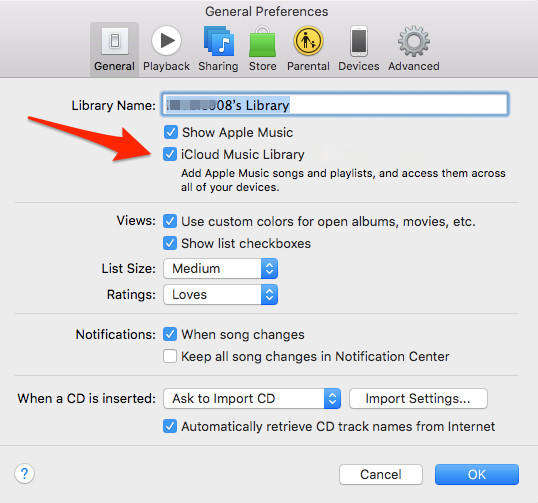
8. Når iPhone-en din er koblet til Wi-Fi, blir all musikk lastet opp til iTunes automatisk. Bare klikk på skyikonet for hver sang for å få dem inn på datamaskinen din.

Del 3: Flytt musikk fra iPhone til iTunes med tredjepartsoverføringsverktøy
Flytte musikk fra iPhone til iTunes ved å bruke tredjeparty-app er virkelig en livreddende metode. Du vil ikke ha noen begrensning som du får når du overfører musikk ved hjelp av iTunes eller iCloud. Https://www.tenorshare.com/products/icarefone.html er et fantastisk verktøy som lar folk kopiere musikk fra iPhone til iTunes med letthet Dette verktøyet bryter den samme Apple ID-begrensningen som du trenger å ha i iCloud musikkbibliotek. Du kan enkelt overføre kjøpt og ikke-kjøpt musikk fra iPhone til din PC / Mac, ingen behov for Wi-Fi under musikkoverføring og det beste er at brukere manuelt kan dra og slippe musikk til iTunes etter overføring av musikk fra iPhone til datamaskin.
Trinn-for-trinn-guide for hvordan du overfører sanger fra iPhone til iTunes:
1. Last ned og installer denne overføringsavgiften på datamaskinen din og koble iPhone til datamaskinen.
2. iCareFone vil automatisk oppdage din iPhone, klikk på "File Manager" -fanen.

3. Du vil se mange alternativer under File Manager, klikk på "Music". All musikken på din iPhone vil bli oppført på skjermen.

4. Velg musikken du vil sende til datamaskinen din, og klikk på "Eksporter" -knappen.
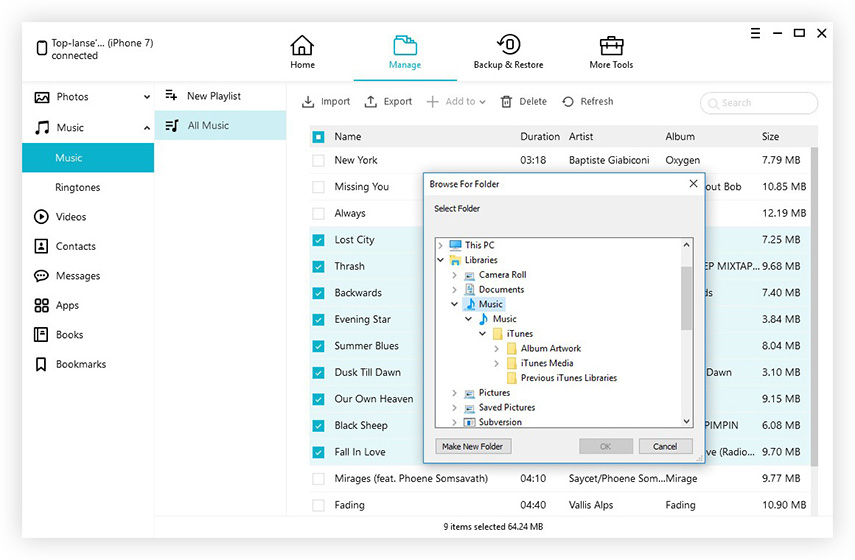
5. Alle sangene du har valgt, vil bli lagret på datamaskinen din, og hvis du vil overføre musikk til iTunes, kan du dra og slippe den til iTunes.
Her gir de to første metodene deg ikke myefleksibilitet når det gjelder å flytte musikk fra iPhone til iTunes, mens den tredje metoden er mye bedre enn de to første metodene. Du får mye fordel og fleksibilitet til å flytte musikk fra iPhone til datamaskin. Så det er bedre å prøve den tredje metoden for å overføre musikk fra iPhone til iTunes gratis.







![[Løst] Slik overfører du musikk fra PC / Mac til ny iPhone 8/8 Plus](/images/ios-file-transfer/solved-how-to-transfer-music-from-pcmac-to-new-iphone-88-plus.jpg)

